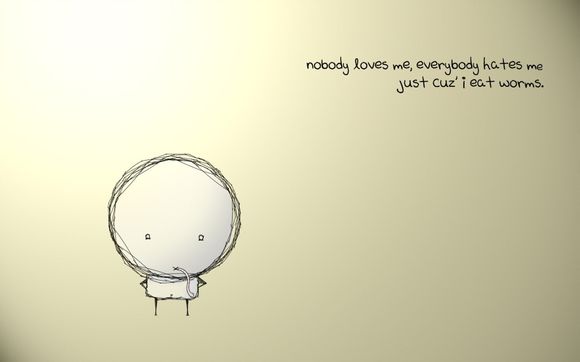
在繁忙的学习生活中,一个稳定的网络连接对于大学生来说至关重要。如何设置寝室路由器,确保网络顺畅呢?**将为你详细解答寝室路由器设置的方法,让你轻松拥有稳定的网络环境。
一、检查路由器状态
1.确认路由器已接通电源,指示灯正常闪烁。
2.检查路由器与电脑、手机等设备的连接是否正确。二、连接路由器到网络
1.将路由器背后的WAN口连接到寝室的网络线接口。
2.将路由器背后的LAN口连接到电脑或其他设备。三、配置路由器
1.打开电脑或手机,连接到路由器发出的Wi-Fi信号。
2.输入路由器的默认I地址(如192.168.1.1),登录路由器管理界面。四、设置Wi-Fi名称和密码
1.在路由器管理界面,找到无线设置。
2.输入Wi-Fi名称(SSID)和密码(密钥)。五、配置上网方式
1.在路由器管理界面,找到上网设置。
2.根据寝室的网络类型(如oE、动态I等),选择相应的上网方式。
3.输入宽带账号和密码。六、开启路由器DHC服务
1.在路由器管理界面,找到DHC设置。
2.确认DHC服务已开启。七、设置路由器防火墙
1.在路由器管理界面,找到防火墙设置。
2.根据需要,设置防火墙规则。八、优化路由器性能
1.在路由器管理界面,找到性能设置。
2.调整路由器的无线信号强度和带宽分配。九、升级路由器固件
1.在路由器管理界面,找到固件升级。
2.下载并安装最新的路由器固件。十、检查网络连接
1.在电脑或手机上,尝试访问网络,如打开网页、下载文件等。
2.若网络连接正常,则设置成功。十一、保存设置
1.在路由器管理界面,找到保存设置。
2.点击保存,确保设置生效。通过以上步骤,相信你已经成功设置了寝室路由器。在享受稳定网络的也请注意保护个人信息安全,合理使用网络资源。祝你在寝室网络生活中畅通无阻!
1.本站遵循行业规范,任何转载的稿件都会明确标注作者和来源;
2.本站的原创文章,请转载时务必注明文章作者和来源,不尊重原创的行为我们将追究责任;
3.作者投稿可能会经我们编辑修改或补充。